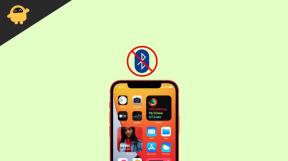Jak naprawić problem z bootloopem Pixel 4 po zainstalowaniu modułu Magisk
Przewodnik Rozwiązywania Problemów / / August 05, 2021
Jeśli jesteś właścicielem najnowszej oferty od Google, Pixel 4 lub Pixel 4 XL i masz problemy z pętlą rozruchową na swoim urządzeniu, ten post jest właśnie dla Ciebie. Ponieważ w tym poście poprowadzimy Cię, jak naprawić problem z pętlą rozruchową Pixel 4 po zainstalowaniu modułu Magisk. Warto zauważyć, że TWRP nie będzie wkrótce dostępny dla urządzeń Pixel 4, ale są na to sposoby Magisk, za pomocą którego możesz majstrować przy systemie operacyjnym Android i wyjść z problemów z zapętleniem rozruchu na swoim urządzenie. Kredyt trafia do programisty XDA, Tulsadiver za udostępnienie plików graficznych Pixel 4 i 4XL, które pomogą Ci odzyskać urządzenia z tej irytującej pętli rozruchowej.
Pamiętaj jednak, że musisz wykonać dodatkowe czynności, aby skutecznie pozbyć się problemu z pętlą rozruchową na urządzeniu Pixel 4. W tym celu radzimy postępować zgodnie z tym kompletnym przewodnikiem. Istnieje kilka plików, które należy pobrać i przygotować się wcześniej, aby rozpocząć procedurę rozwiązywania problemu z pętlą rozruchową na urządzeniu Pixel 4 za pośrednictwem modułu Magisk. Poza tym nie będziemy korzystać z pomocy nieoficjalnego odzyskiwania TWRP również w przypadku tego przewodnika. Więc bez zbędnych ceregieli przejdźmy bezpośrednio do samego artykułu:

Spis treści
-
1 Jak naprawić problem z bootloopem Pixel 4 po zainstalowaniu modułu Magisk
- 1.1 Pliki do pobrania
- 1.2 Wymagania wstępne
- 1.3 Kroki, aby rozwiązać problem z zapętleniem rozruchu
Jak naprawić problem z bootloopem Pixel 4 po zainstalowaniu modułu Magisk
Ale zanim zaczniemy od kroków, aby przezwyciężyć i naprawić problem z pętlą rozruchową na Pixelu 4 za pomocą Moduł Magisk, jak już wspomniano, musisz pobrać niektóre pliki, aby poprawnie postępować zgodnie z tym przewodnikiem.
Pliki do pobrania
- Obraz rdzenia Magisk: Pixel 4
- Obraz rdzenia Magisk: Pixel 4 XL
- Narzędzia ADB i Fastboot
Wymagania wstępne
- Upewnij się, że uruchamiasz urządzenie w trybie Fastboot.
- Aby to zrobić, wyłącz smartfon.
- Następnie naciśnij razem przycisk zmniejszania głośności + zasilania przez jakiś czas.
- Jeśli Twoje urządzenie nadal znajduje się w pętli rozruchowej, musisz kilkakrotnie nacisnąć przycisk zmniejszania głośności, aby przejść do trybu Fastboot.
- Ponadto skopiuj i wklej dowolny z plików graficznych Magisk Core na swoim urządzeniu w folderze narzędzi platformy. NIE zmieniaj nazwy pliku.
Kroki, aby rozwiązać problem z zapętleniem rozruchu
Teraz, gdy zakończysz pobieranie i spełnisz wymagania wstępne, możesz uważnie wykonać poniższe kroki, aby rozwiązać problemy z zapętleniem rozruchu na urządzeniu.
- Najpierw podłącz Pixel 4 / 4XL do komputera. Upewnij się, że jest w trybie Fastboot.
- Wyodrębnij zawartość pliku ADB i Fastboot na komputerze i otwórz wiersz polecenia w tym samym folderze.
- Teraz musisz wprowadzić poniższe polecenia, aby wykonać pliki Magisk Core na smartfonie Pixel 4 / 4XL
Pixel 4:obraz rozruchowy fastboot-newpixel4.img
Pixel 4 XL:Obraz rozruchowy fastboot-newpixel4xl.img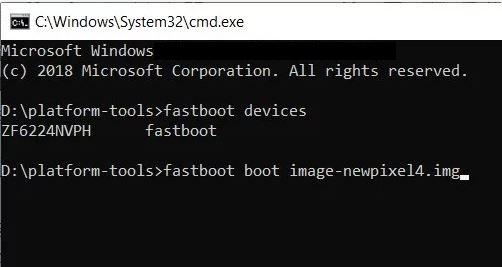
- Po wykonaniu powyższych poleceń w oparciu o urządzenie smartfon nie uruchomi się w systemie operacyjnym.
- Zwróć uwagę, że podczas tej procedury będziesz mieć również tymczasowy root.
- Upewnij się, że nie uruchamiasz ponownie urządzenia z jakiegokolwiek powodu, nawet jeśli uruchomienie systemu operacyjnego zajmuje trochę czasu.
- Teraz, po uruchomieniu urządzenia, przejdź do Ustawień i włącz Debugowanie USB opcja. Aby to zrobić, przejdź do Ustawienia> Informacje o telefonie> 7 razy dotknij numeru kompilacji> Opcje programisty> Włącz debugowanie USB.
- Otrzymasz powiadomienie na swoim urządzeniu, aby umożliwić debugowanie USB. Stuknij w OK.

- Na koniec musisz wprowadzić poniższe polecenie, aby odinstalować moduł Magisk, który zainstalowałeś na swoim Pixel 4 / 4XL:
adb wait-for-device shell magisk --remove-modules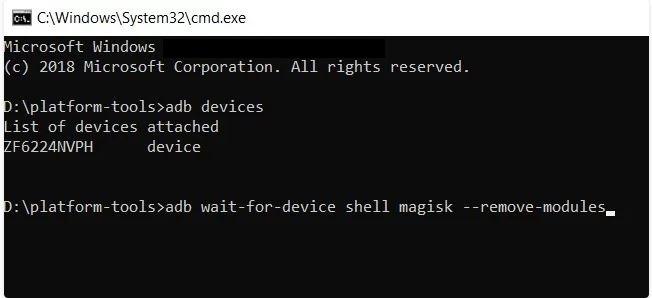
- Następnie urządzenie uruchomi się ponownie. Niech ponowne uruchomienie nastąpi normalnie.
- Otóż to! Pomyślnie rozwiązałeś problem z pętlą rozruchową na swoim urządzeniu za pomocą modułu Magisk.
Więc masz to z mojej strony w tym poście. Mam nadzieję, że polubiliście ten post i udało wam się rozwiązać problem z pętlą rozruchową, który pojawił się na smartfonie Pixel 4 / 4XL. Daj nam znać w komentarzach poniżej, jeśli podobał Ci się ten post, a także wspomnij o wszelkich trudnościach, które napotkałeś podczas wykonywania któregokolwiek z wyżej wymienionych kroków. Do następnego wpisu… Pozdrawiam!
Certyfikowany przez Six Sigma i Google Digital Marketer, który pracował jako analityk w Top MNC. Entuzjasta technologii i motoryzacji, który lubi pisać, grać na gitarze, podróżować, jeździć na rowerze i odpoczywać. Przedsiębiorca i Blogger.